Bitwarden: kā atspējot vietņu ikonas

Ja uzskatāt, ka vietņu ikonas pakalpojumā Bitwarden nav vajadzīgas, šeit ir norādīts, kā tās atspējot.
Viena no noderīgajām funkcijām, ko piedāvā daudzi paroļu pārvaldnieki, ir kontu akreditācijas datu saglabāšana, kad pierakstāties. Parasti šī funkcija ir uzticama, ja izmantojat paroļu pārvaldnieka pārlūkprogrammas paplašinājumu, lai gan ne visi to piedāvā. Šī funkcija bieži neļaus jums manuāli pievienot konta informāciju savam paroļu pārvaldniekam, ietaupot laiku un pūles, veicot to manuāli.
Reizēm var rasties problēma, kad glabātavā ir manuāli jāievada konta akreditācijas datu kopa. Ja izmantojat Bitwarden, ir daži veidi, kā to izdarīt. Ir divi vienkārši veidi, kā to izdarīt pārlūkprogrammas paplašinājumā, un vēl viens, ja tā vietā vēlaties izmantot vietni.
Ja izmantojat pārlūkprogrammas paplašinājumu un atrodaties cilnē, kurai pašlaik nav saglabāti akreditācijas dati, varat pievienot kopu, noklikšķinot uz “Pievienot pieteikumvārdu”, kur parasti tiek atrasti saglabātie pieteikumvārdi. Ja šī opcija nav redzama, jo jums ir viena vai vairākas saglabātas akreditācijas datu kopas, vienmēr varat pievienot jaunu kopu, paplašinājuma paneļa augšējā labajā stūrī noklikšķinot uz pievienošanas ikonas.
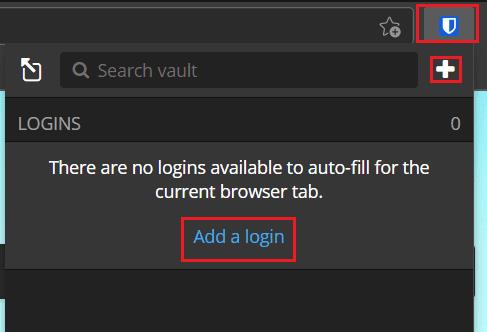
Atveriet paplašinājuma paneli, pēc tam noklikšķiniet uz “Pievienot pieteikumvārdu” vai uz pievienošanas ikonas, lai pievienotu jaunu akreditācijas datu kopu.
Ja nevēlaties izmantot pārlūkprogrammas paplašinājumu un tā vietā izmantot vietni, galvenās lapas augšējā labajā stūrī varat noklikšķināt uz "Pievienot vienumu", lai savai glabātuvei pievienotu akreditācijas datu kopu.
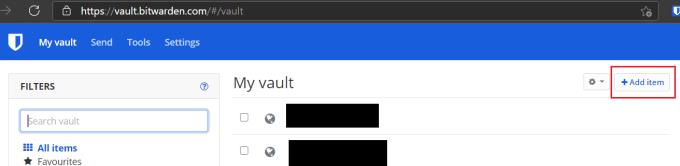
Bitwarden tīmekļa lietotnes galvenās lapas augšējā labajā stūrī noklikšķiniet uz “Pievienot vienumu”.
Ekrānā “Pievienot vienumu” ir jāievada jaunie akreditācijas dati, kurus vēlaties saglabāt. Vienīgais lauks, kas jums jāaizpilda, ir apzīmēts ar nosaukumu “Vārds”; viss pārējais nav obligāts. Nosaukuma lauks katram ierakstam piešķir unikālu, cilvēkiem salasāmu nosaukumu, lai padarītu to redzamu atšķirīgu un viegli atrodamu citu ierakstu sarakstā. Kad esat pievienojis informāciju, ko vēlaties saglabāt, noklikšķiniet uz Saglabāt, kas atrodas pārlūkprogrammas paplašinājuma paneļa augšējā labajā stūrī vai Bitwarden vietnes veidlapas apakšējā kreisajā stūrī.
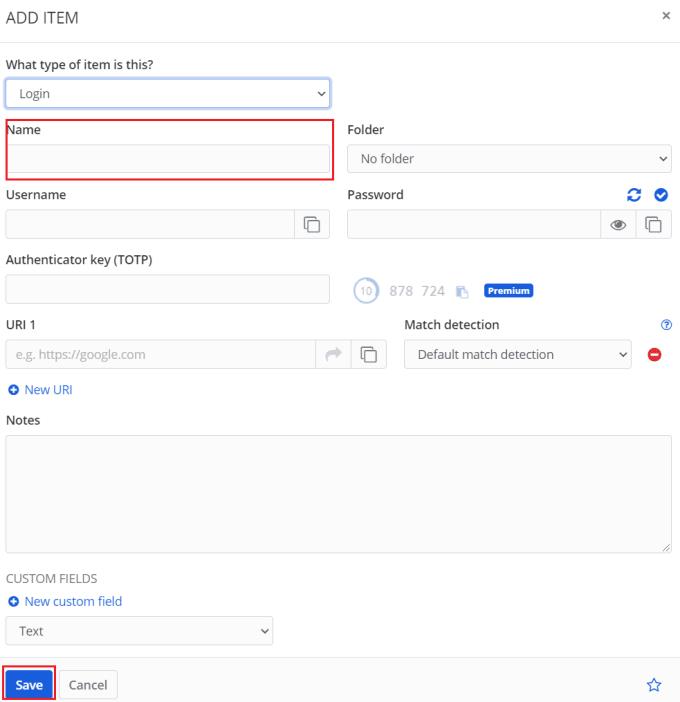
Pievienojiet ieraksta nosaukumu un jebkuru citu informāciju, ko vēlaties iekļaut, pēc tam noklikšķiniet uz “Saglabāt”, lai piemērotu izmaiņas.
Reizēm, izmantojot paroļu pārvaldnieku, iespējams, vēlēsities manuāli pievienot jaunu akreditācijas datu kopu. Veicot ceļvedī norādītās darbības, varat manuāli pievienot ierakstu savam Bitwarden paroļu pārvaldniekam.
Ja uzskatāt, ka vietņu ikonas pakalpojumā Bitwarden nav vajadzīgas, šeit ir norādīts, kā tās atspējot.
Vai jūsu profila ikona ir jāmaina? Skatiet, kā gravatars var palīdzēt un kā to iespējot.
Saglabājiet kārtību, izdzēšot nevajadzīgās mapes pakalpojumā Bitwarden. Lūk, kā.
Saglabājiet savas paroles drošībā, zinot, kā bloķēt Bitwarden paplašinājumu. Lūk, kā.
Ja jums nepieciešama papildu informācija par ierakstu, šeit ir norādīts, kā varat skatīt visu informāciju par Bitarden.
Uzziniet, cik vienkārši ir mainīt sava Bitwarden konta e-pasta adresi. Tālāk ir norādītas darbības, kas jāievēro.
Ja Bitwarden neprasa jums saglabāt jaunas paroles, pārliecinieties, ka lietotne var jums nosūtīt paziņojumus, kad tā konstatē, ka esat mainījis paroli.
Ja jūsu pārlūkprogramma nevar izveidot savienojumu ar jūsu darbvirsmas lietotni 1Password, atjauniniet datoru, aizveriet 1Password un restartējiet ierīci.
Ja 1Password neizdodas pārbaudīt Chromes koda parakstu, iztīriet pārlūkprogrammas kešatmiņu un atspējojiet visus pārlūkprogrammas paplašinājumus, izņemot 1Password.
Nodrošiniet sava Windows 10 datora drošību, regulāri mainot paroli. Lūk, kā jūs varat to mainīt.
Vai nevēlaties saglabāt savus pierakstīšanās akreditācijas datus konkrētai vietnei? Lūk, kā izslēgt domēnu, izmantojot Bitwarden.
Ja nevarat gaidīt, kamēr Bitwarden sinhronizēs jūsu paroles, rīkojieties šādi, kā to izdarīt manuāli.
Bitwarden var nedarboties visās lietotnēs. Lūk, kā kopēt paroli un lietotājvārdu šīm nesaderīgajām lietotnēm.
Vai jums ir jāatver URL, kas saistīts ar ierakstu Bitwarden? Tad šī rokasgrāmata ir paredzēta jums.
Vēlos konfigurēt vietrāžu URL saskaņošanu pakalpojumā Botwarden. Šī rokasgrāmata var jums to palīdzēt.
Ja 1Password nevar sasniegt serveri, pielāgojiet pārlūkprogrammas iestatījumus, lai atļautu visus sīkfailus, un atjauniniet pārlūkprogrammas versiju.
Skatiet, kā Bitwarden varat pievienot pielāgotus līdzvērtīgus domēnus, lai atvieglotu pieteikšanos.
Vai neesat pārliecināts, kā atbloķēt Bitwarden paplašinājumu? Lūk, kā to izdarīt, izmantojot tapu vai biometriskos datus.
Ja 1Password nevar izveidot savienojumu ar 1Password mini, restartējiet datoru un instalējiet jaunāko lietotnes 1Password versiju.
Ja Bitwardens automātiskās aizpildīšanas funkcija nedarbojas, pārliecinieties, vai šī funkcija ir iespējota un jūsu ierīcē darbojas jaunākā lietotnes versija.
Atslēdziet grupas īsziņas Android 11, lai kontrolētu paziņojumus ziņu lietotnē, WhatsApp un Telegram.
Atverot sākumlapa jebkurā pārlūkā, vēlaties redzēt savas iecienītās lietas. Kad sākat lietot citu pārlūku, vēlaties to iestatīt pēc savas gaumes. Iestatiet pielāgotu sākumlapu Firefox Android ar šiem detalizētajiem soļiem un uzziniet, cik ātri un viegli tas var tikt izdarīts.
Tālruņu pasaulē, kur tehnoloģijas nepārtraukti attīstās, Samsung Galaxy Z Fold 5 izceļas ar savu unikālo salokāmo dizainu. Taču, cik futuristisks tas būtu, tas joprojām balstās uz pamata funkcijām, ko mēs visi ikdienā izmantojam, piemēram, ierīces ieslēgšanu un izslēgšanu.
Mēs esam pavadījuši nedaudz laika ar Galaxy Tab S9 Ultra, un tas ir ideāls planšetdators, ko apvienot ar jūsu Windows PC vai Galaxy S23.
Izmantojiet jautrus filtrus jūsu Zoom sanāksmēs. Pievienojiet halo vai izskatieties pēc vienradža Zoom sanāksmē ar šiem smieklīgajiem filtriem.
Vēlaties izveidot drošu OTT pieredzi bērniem mājās? Izlasiet šo ceļvedi, lai uzzinātu par Amazon Prime Video profiliem bērniem.
Lai izveidotu atkārtotus pasākumus Facebook, dodieties uz savu lapu un noklikšķiniet uz Pasākumiem. Pēc tam pievienojiet jaunu pasākumu un noklikšķiniet uz Atkārtota pasākuma pogas.
Kā konfigurēt reklāmu bloķētāja iestatījumus Brave pārlūkā Android, sekojot šiem soļiem, kurus var izpildīt mazāk nekā minūtē. Aizsargājiet sevi no uzmācīgām reklāmām, izmantojot šos reklāmu bloķētāja iestatījumus Brave pārlūkā Android.
Jūs varat atrast vairākus paplašinājumus Gmail, lai padarītu savu e-pasta pārvaldību produktīvāku. Šeit ir labākie Gmail Chrome paplašinājumi.
Ja neesi pārliecināts, kas ir ietekme, sasniegšana un iesaistīšanās Facebook, turpini lasīt, lai uzzinātu. Apskati šo vieglo skaidrojumu.



























